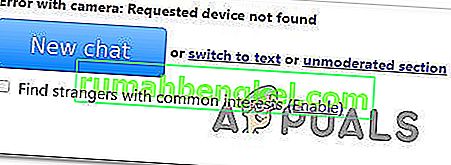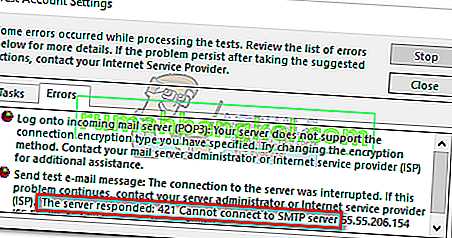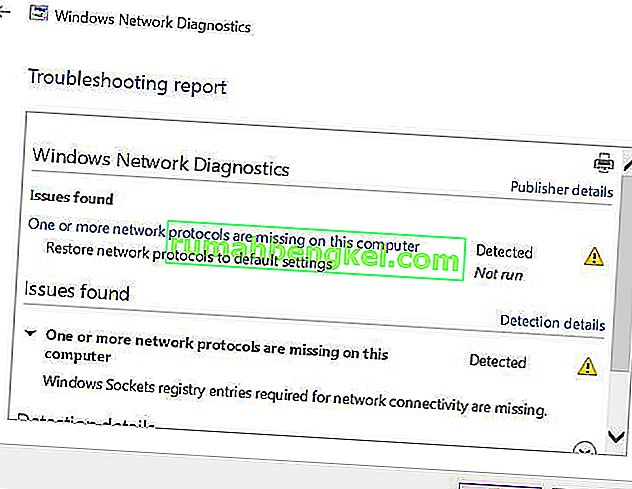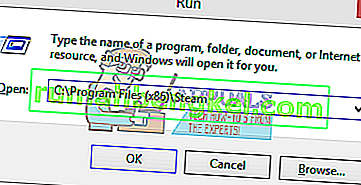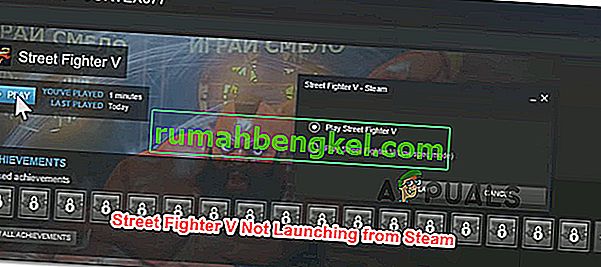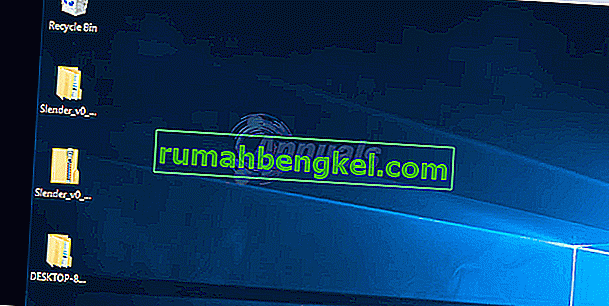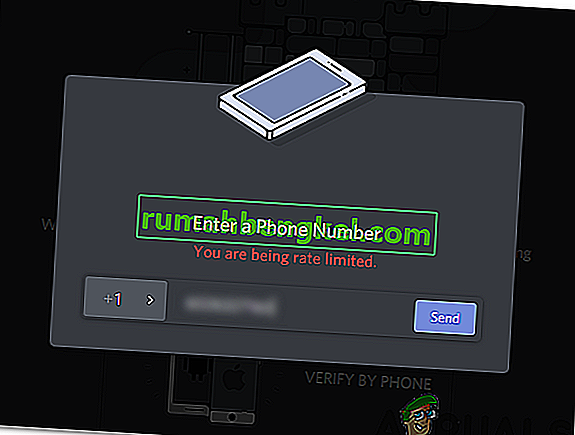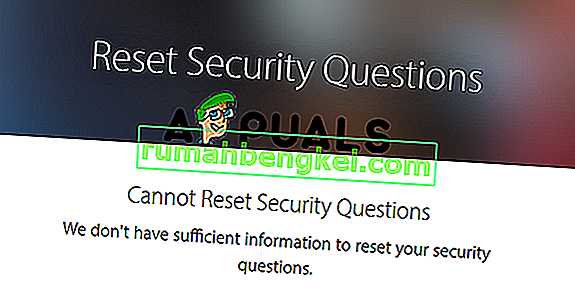Пользователи могут столкнуться с ошибкой при использовании инструмента Motioninjoy Gamepad. Ошибка, также известная как « 0X-1ffffdb9 », возникает при инициализации и запрещает вам дальнейшие действия. Мы собрали исправление для этого ниже. Пожалуйста, следуйте всем шагам и не пропускайте их.

Изменение даты
Перед тем как удалить MotioninJoy, мы можем проверить наличие ошибки, связанной с датой компьютера. Это связано с тем, что использование сертификата Motioninjoy истекает к 2014 году.
- Откройте приложение "Выполнить", нажав Windows + R.
- В диалоговом окне введите « cmd ». Это должно вызвать панель управления.
- На панели управления введите « дату ». Панель управления сообщит вам текущую дату и предоставит возможность ее изменить.

- Измените дату на 2014 год и попробуйте снова запустить программу. Если это не решит проблему, попробуйте изменить его на 2013. Если это обеспечивает бесперебойную работу приложения, нет необходимости выполнять шаги, указанные ниже.
Удаление MotioninJoy
Прежде чем мы сможем решить возникшую проблему, мы должны удалить Motioninjoy.
- Введите Windows + R, чтобы открыть приложение «Выполнить». В диалоговом окне введите « панель управления ». Откроется окно панели управления.

- В панели управления выберите « Удалить программу » в разделе «Программы».

- Список появится. Выберите «Motioninjoy present» и щелкните его правой кнопкой мыши. Вам будет предоставлена возможность удалить программу.
- Выберите « Удалить» и нажмите « Далее» на всех этапах, чтобы завершить процесс.

- Затем снова нажмите клавишу Windows + R, чтобы запустить приложение. В диалоговом окне введите « cmd ». Это запустит командную строку.
- В командной строке напишите « pnputil.exe –e ».

- Появится список, в котором перечислены все типы драйверов и программного обеспечения. Найдите motioninjoy в списке и введите « pnputil.exe –f –d oem # .inf ». Замените # здесь номером Motioninjoy, как показано в командной строке, и нажмите Enter.

- Если шаг 7 не работает для вас, вы можете снова запустить приложение «Выполнить», нажав Windows + R и в диалоговом окне введите « C: \ Windows \ INF ». Это откроет перед вами папку.

В папке найдите « oem # .inf ». Удали это. После его удаления снова введите « pnputil.exe –e » в командной строке. Если вы удалите его успешно, вы не сможете увидеть motioninjoy в списке программ.
- Обновите программное обеспечение контроллера Xbox 360 отсюда. Вы увидите вариант Windows 7 (32 бит) и Windows 7 (64 бит). Не беспокойтесь, если вы используете Windows 10 или 8. Этот драйвер работает со всеми из них. Просто выберите драйвер в соответствии со спецификацией вашего компьютера, выбрав 32-битный или 64-битный.

- Перед тем как продолжить, убедитесь, что на вашем компьютере установлены Microsoft .NET 4.0 и Visual C 2013.
Новая установка
Поскольку мы удалили motioninjoy, мы можем продолжить новую установку.
- Подключите адаптер Bluetooth к USB-порту и дождитесь, пока Windows установит необходимые драйверы по умолчанию.
- Распаковать архив.
- Теперь вам нужно будет создать каталог, из которого вы хотите запускать службу. Его не должно быть ни на каком внешнем хранилище, а также в любом сетевом местоположении.
- Скопируйте содержимое ScpServer \ bin в только что созданный каталог.
- Нажмите на установку, и когда установка будет завершена, вы можете выйти.